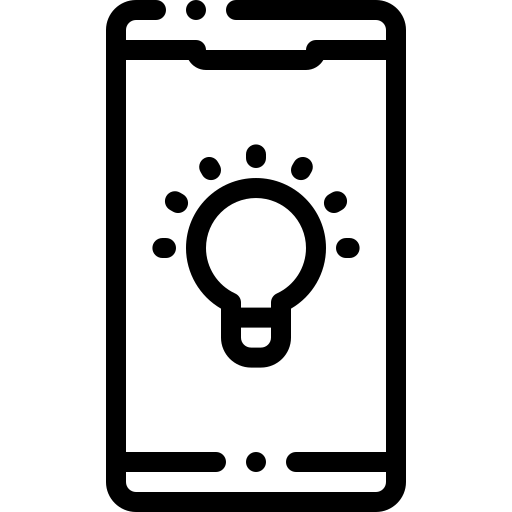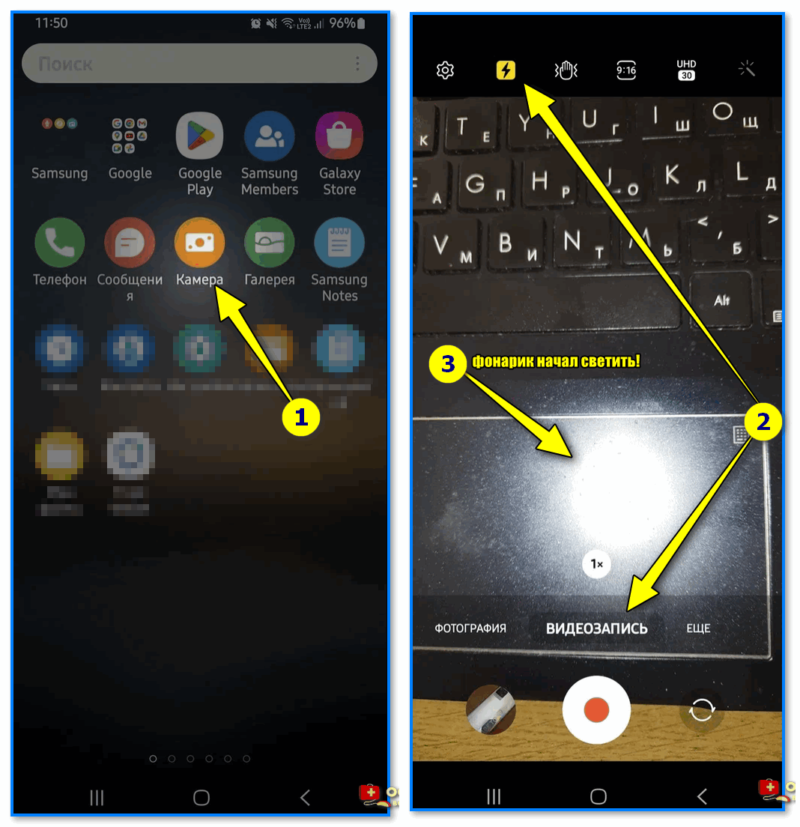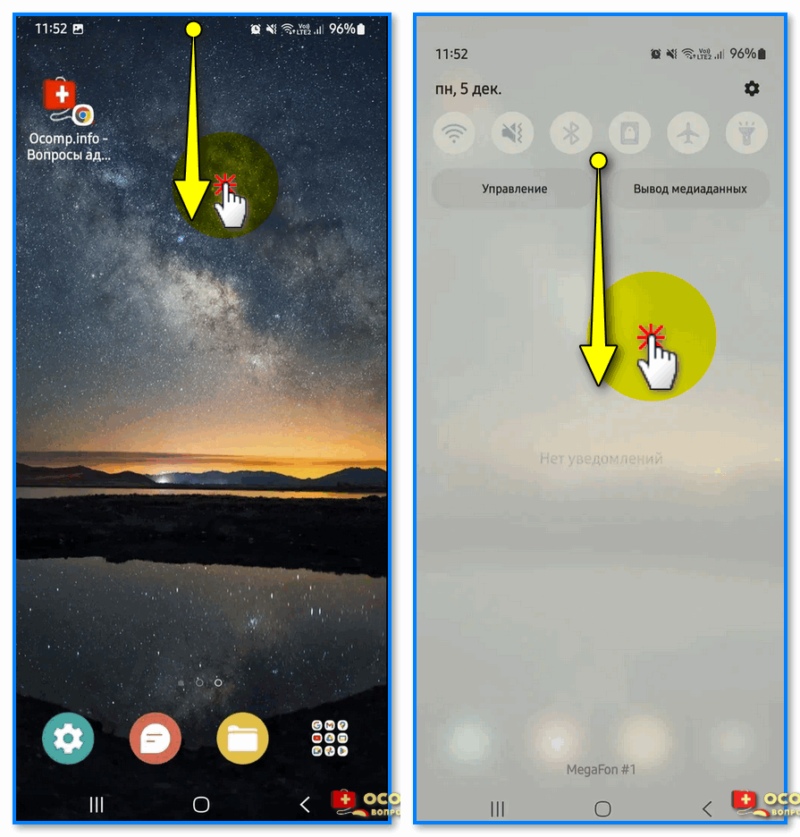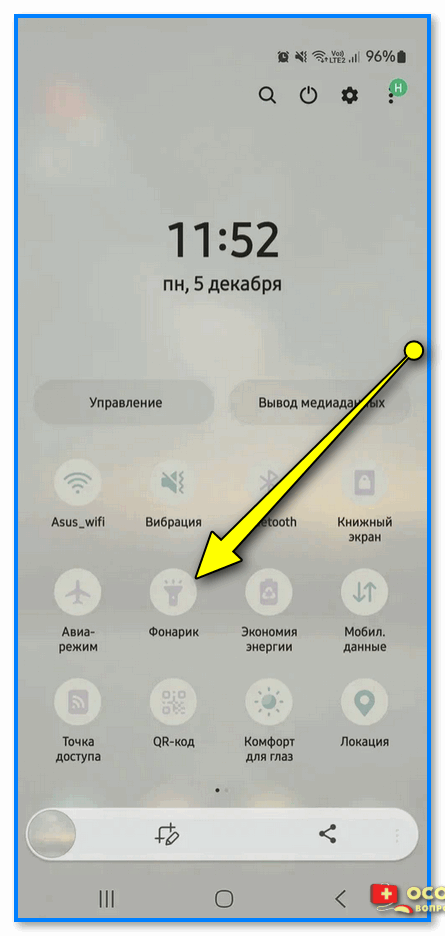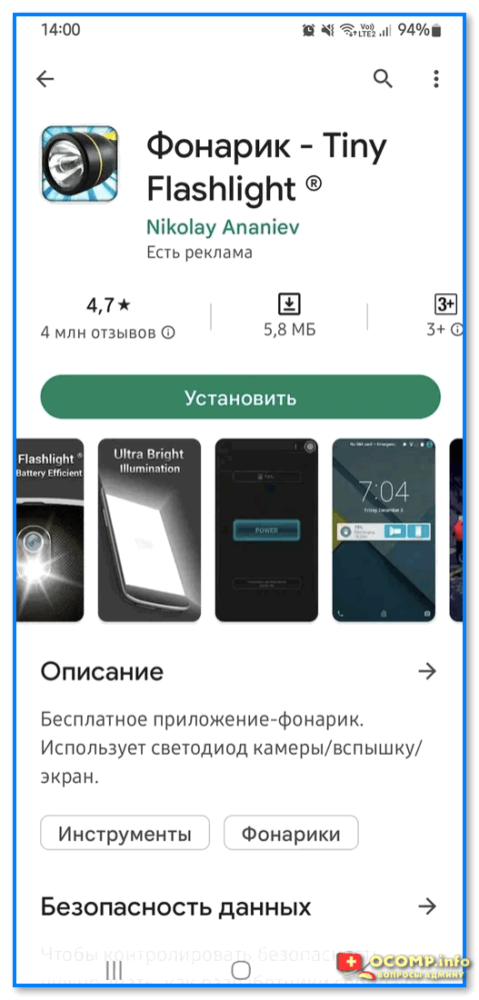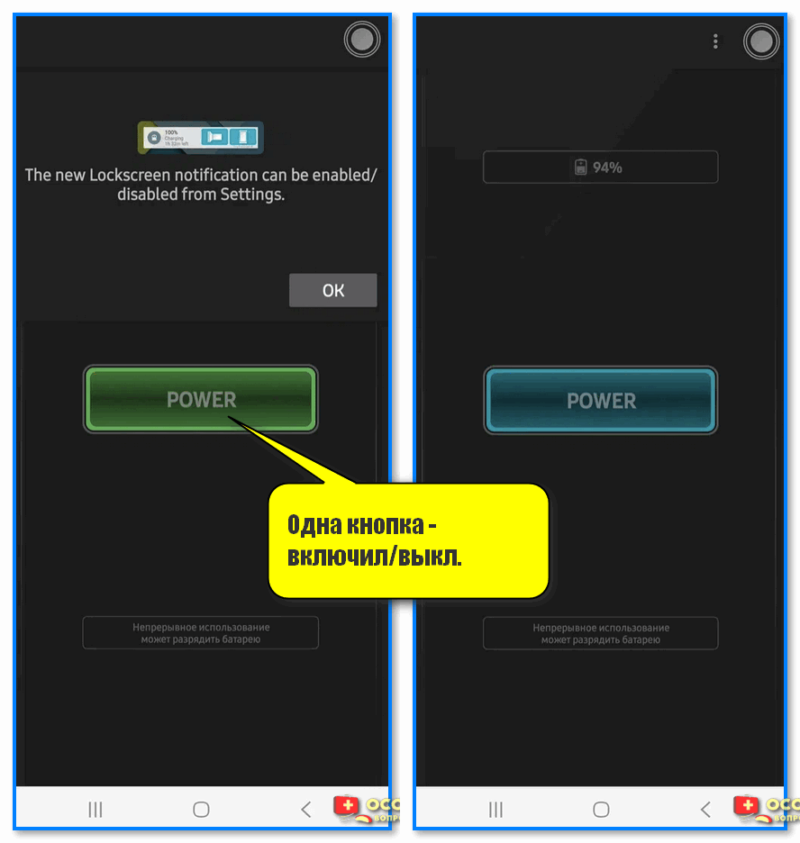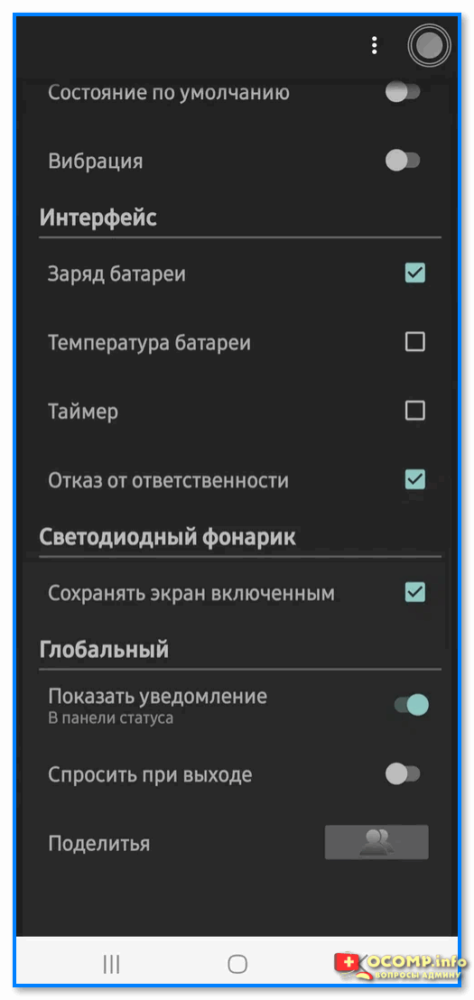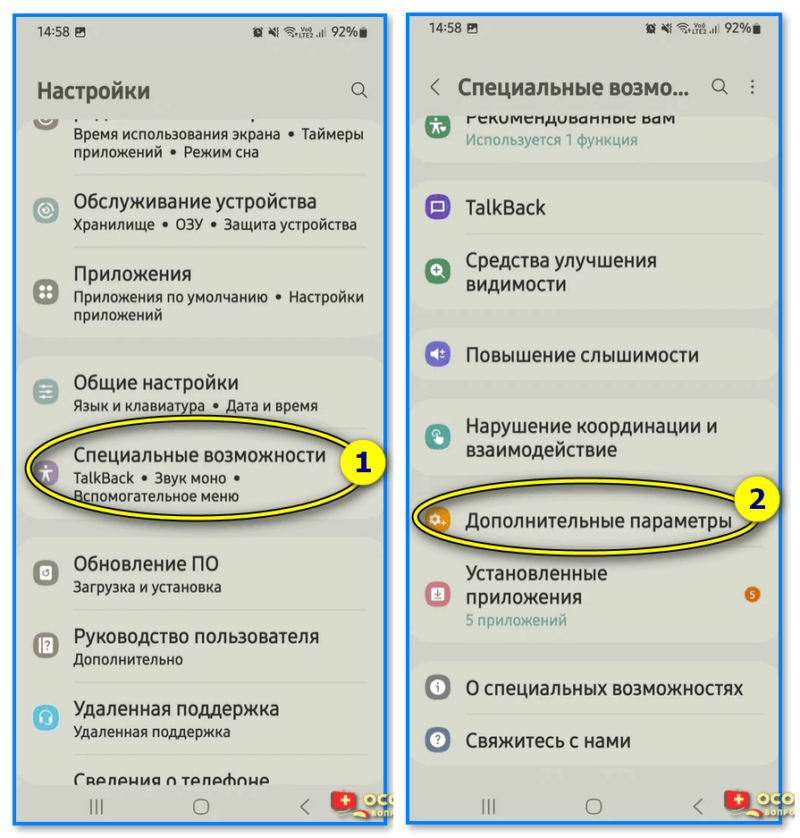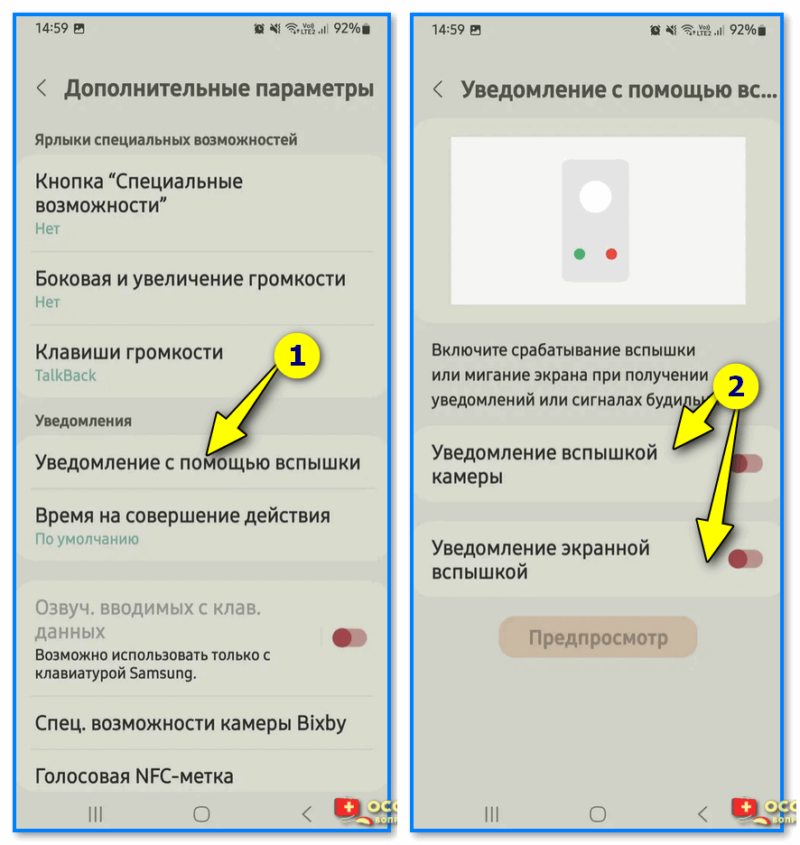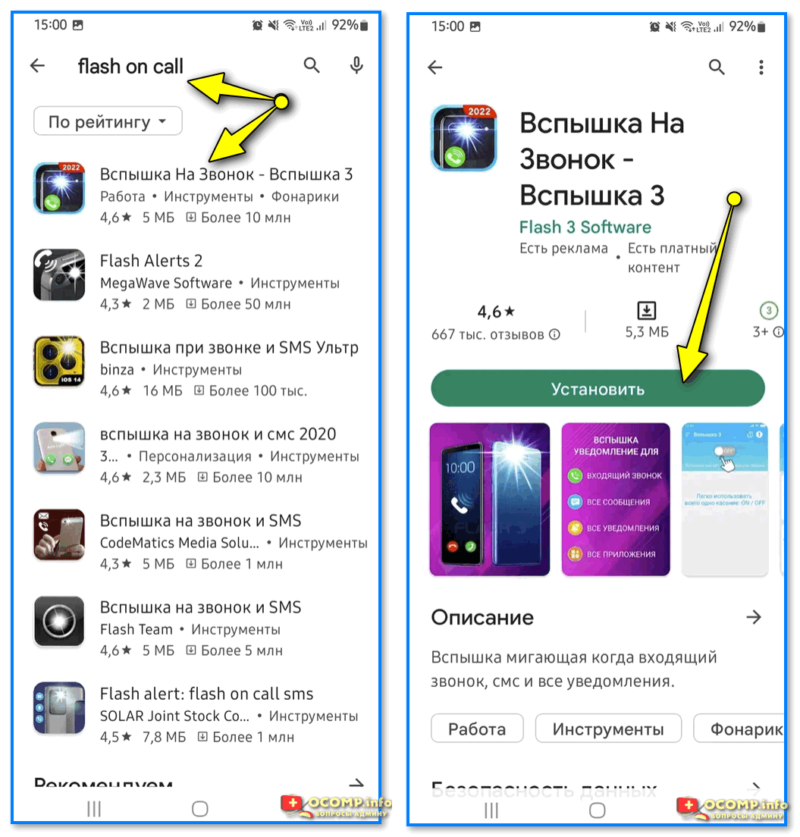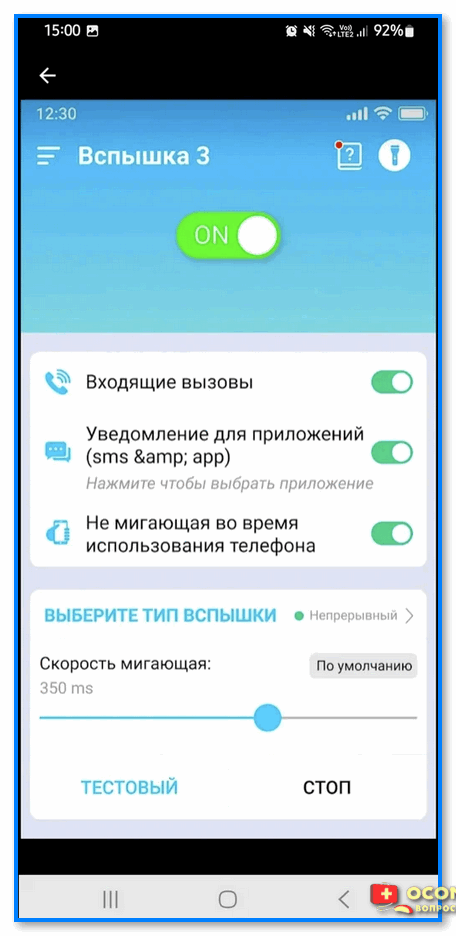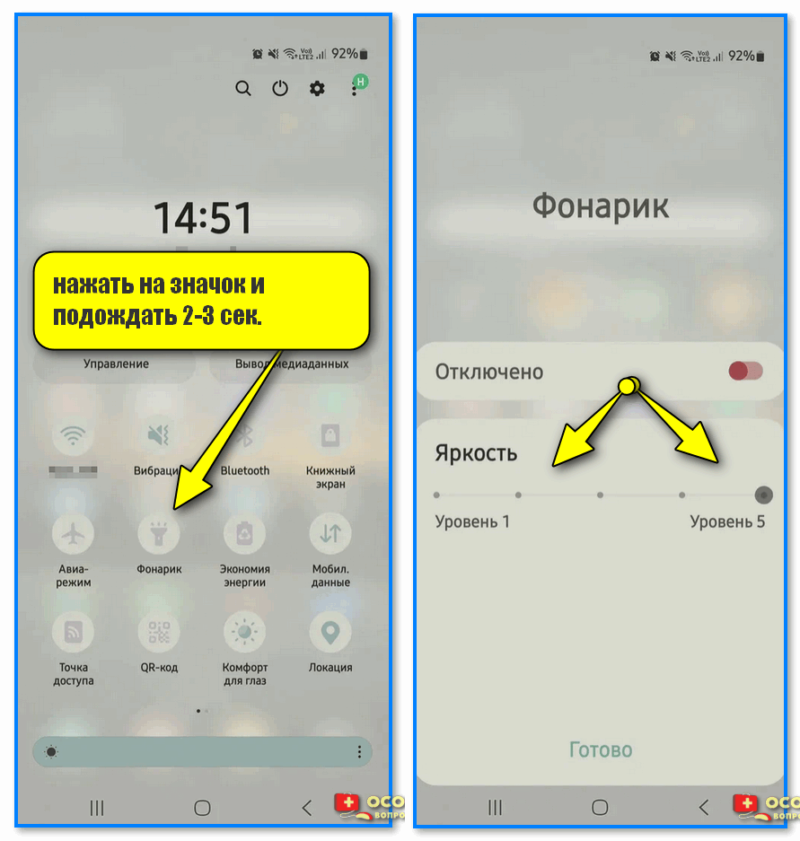О LENOVO
+
О LENOVO
-
Наша компания
-
Новости
-
Контакт
-
Соответствие продукта
-
Работа в Lenovo
-
Общедоступное программное обеспечение Lenovo
КУПИТЬ
+
КУПИТЬ
-
Где купить
-
Рекомендованные магазины
-
Стать партнером
Поддержка
+
Поддержка
-
Драйверы и Программное обеспечение
-
Инструкция
-
Инструкция
-
Поиск гарантии
-
Свяжитесь с нами
-
Поддержка хранилища
РЕСУРСЫ
+
РЕСУРСЫ
-
Тренинги
-
Спецификации продуктов ((PSREF)
-
Доступность продукта
-
Информация об окружающей среде
©
Lenovo.
|
|
|
|
Вы оказываетесь в темноте и ничего не видите. Будет очень полезно иметь возможность зажечь свой Lenovo, когда у вас нет лампы в наличии. Как включить фонарик на Android-смартфоне? В этой статье мы подробно расскажем, как включить лампу через панель уведомлений, а также через приложение, а также через заблокированный экран. Наконец, вы увидите, как можно отключить фонарик от вашего Lenovo.
Какая методика запуска фонарика на Леново?
Чтобы включить фонарик, чтобы освещать вас в темноте, вам нужно найти, где находится фонарик на вашем Lenovo. Включить подсветку на вашем Lenovo будет очень просто.
Какая методика настройки фонарика через панель уведомлений вашего Леново?
Чтобы легко включить фонарик, следуйте инструкциям, описанным ниже:
- Разблокируйте свой Lenovo
- Затем на главном экране проведите пальцем сверху вниз.
- Вы увидите несколько значков, в том числе тот, который символизирует фонарик, нажмите на него.
- Ваша лампа горит
Как скачать лампу на свой Леново?
Вы можете пройти через приложение, чтобы получить фонарик. В магазине Google Play их довольно много. Вы сможете найти в частности Фонарик . Фонарик будет приложением, которое позволяет освещать, и у него также есть функция, которая является стробоскопом. Вы можете выбрать частоту, с которой ваш свет будет мигать и, таким образом, посылать световой сигнал SOS.
- Скачайте и установите фонарик
- После этого зайдите в приложение
- У вас будет кнопка ВКЛ / ВЫКЛ, чтобы включить или выключить лампу вашего Lenovo
Каким способом можно включить фонарик с заблокированного экрана вашего Леново?
На главном экране могут быть ярлыки приложений, например лампы, камеры или телефона. Они предлагают вам прямой доступ к функциям вашего Lenovo без необходимости разблокировать его. Как и в предыдущей главе, вам необходимо заранее загрузить и установить приложение-фонарик, например Flashlight. Затем, чтобы просмотреть ярлыки приложений, включая фонарик, выполните следующие действия:
- Зайдите в настройки Lenovo
- Выберите экран блокировки
- Затем спуститесь в меню и выберите Ярлыки приложений.
- Вы сможете выбрать расположение этого ярлыка
- Например, нажмите «Ярлык» слева.
- После этого выберите приложение фонарика, например фонарик.
Ярлык фонарика теперь будет помещен на ваш заблокированный экран. Чтобы использовать его, вам нужно приложить палец к значку фонарика и провести пальцем по направлению к центру экрана. Если вы хотите убрать камеру с экрана блокировки на вашем Lenovo, перейдите к нашей статье.
Какая техника выключения фонарика на Леново?
Фактически, оставлять фонарь включенным не представляет интереса, иначе он разрядит вашу батарею. Выключить его можно двумя способами:
- либо вы выключаете фонарик через панель уведомлений вашего Lenovo. Для этого вам нужно будет провести пальцем сверху вниз, а затем выбрать значок лампы.
- либо выключите его в приложении, которое будет служить фонариком
Если вы ищете другие решения для своего Lenovo, вы можете прочитать руководства в категории: Lenovo.
Перейти к контенту
Во всех современных телефонах и смартфонах вспышка основной камеры играет роль фонарика. О преимуществах использования фонарика в темноте знают все не понаслышке, однако зачастую неудобство его использования связано со сложностью включения, которое может занимать достаточно длительное время. Как же быстро включить фонарик на Леново?
Удобным способом включения фонарика может быть использование приложения Power Button FlashLight.
Благодаря данному приложению фонарик можно «повесить» на кнопку питания устройства: троекратное нажатие на кнопку питания будет включать или выключать вспышку. Также можно настроить включение по встряхиванию.
Скачать Power Button FlashLight на устройство: ссылка
Установить из GooglePlay: установить
Статья по теме: FlashLight HD LED — фонарик на телефоне Леново
( 7 оценок, среднее 3.71 из 5 )
Вопрос от пользователя (типовой)
Здравствуйте.
Подскажите, как включить фонарик на телефоне, а то у меня в меню нет никакой кнопки для его активации. Странно… зачем писать в характеристиках, что фонарь есть, но кнопки для его включения не делать…? Телефон REALME 8…
Здравствуйте.
В подавляющем большинстве современных телефонов фонарик есть (ваш, судя по тех. характеристикам, — не исключение). Другое дело, что в некоторых прошивках опция его включения — может быть «спрятана» далеко-далеко в настройках… 👀
Ниже приведу неск. способов, как ее можно найти и вкл. фонарик.
*
Содержание статьи
- 1 Включение фонарика
- 1.1 Вариант 1
- 1.2 Вариант 2
- 1.3 Вариант 3 (для тех, у кого не работает родное ПО для вкл. фонарика)
- 1.4 Вариант 4 (можно ли сделать вспышку при звонке)
- 1.4.1 Вариант 1 (встроенное ПО)
- 1.4.2 Вариант 2 (универсальный)
- 1.5 Можно ли регулировать яркость (мощность) фонарика
→ Задать вопрос | дополнить
Включение фонарика
Вариант 1
Для начала обратите внимание на корпус своего смартфона — чаще всего рядом с камерой (зависит от модели аппарата) есть небольшое окно с отражателем (это и есть фонарик!). См. фото ниже (одна из моделей Realme 👇).
Фонарик (рядом с камерой)
📌 Так вот, если вы не знаете как включить этот самый фонарик — попробуйте запустить приложение «Камера» (есть на большинстве совр. смартфонов), перейти в режим «Видеозапись» и включить подсветку (значок с молнией). 👇
В большинстве случаев — фонарик должен включиться, начав подсвечивать ту область, которую вы снимаете в данный момент.
Вариант такого включения не самый лучший: фонарик может работать не во всю мощность + режим съемки часто быстро сворачивается. Но тем не менее, — работает же!
Видеозапись — вкл. фонарика
*
Вариант 2
Попробуйте потянуть верхнее меню окна смартфона на себя (ту область, где указывается время, заряд и пр.) — в большинстве смартфонов должна открыться мини-шторка с неск. значками быстрого запуска. Среди них, чаще всего, есть и фонарик. 👌
Тащим верхнюю шторку вниз
Среди опций оболочки смартфона — есть фонарик
*
Вариант 3 (для тех, у кого не работает родное ПО для вкл. фонарика)
В этом случае можно попробовать установить стороннее ПО — мне в этом плане импонирует приложение Tiny Flashlight (можно найти на Play Market и его аналогах). 👇
Оно бесплатное, удобное, крайне простое (всего одна кнопка) + в нем нет рекламы.
Приложение Tiny Flashlight — Play Market
После установки и запуска Tiny Flashlight — автоматически включится фонарик. Для его отключения — достаточно нажать кнопку «Power» (прямо по центру окна приложения). См. пример ниже. 👇
Одна кнопка — включил-выкл. (спец. приложение Tiny Flashlight)
Кстати, у Tiny Flashlight есть настройки, и там есть неск. полезных штук: например, вибрация при работе фонарика, показ температуры батареи, таймера, и пр.
Настройки приложения Flashlight
*
Вариант 4 (можно ли сделать вспышку при звонке)
В большинстве случаев — да! (если, конечно, у вас исправен фонарик). Кстати, весьма удобная опция, если пользователь плохо слышит, или находится в шумном помещении…
*
Вариант 1 (встроенное ПО)
Чаще всего данная функция находится в разделе «Спец. возможностей» параметров телефона (у некоторых аппаратов в настройках приложения «Вызовы» — вкладка «Входящие вызовы» — функция «Вспышка при звонке»).
В качестве примера ниже — взял меню настроек Samsung. 👇
Спец возможности — доп. параметры (аппарат от Samsung)
Далее среди доп. параметров нужно найти вкладку «Уведомление с помощью вспышки» — в ней будут заветные ползунки. Включив оные, телефон на все СМС, звонки, и прочие уведомления — будет включать (мигать) фонариком.
Уведомление с помощью вспышки (Samsung)
*
Вариант 2 (универсальный)
На Play Market (и его аналогах) есть спец. приложения из разряда — «Flash on Call» (вспышка на звонок). Если ввести в поисковую строку данную аббревиатуру — то найдется десятка 2 дельных приложений.
Лично я бы порекомендовал остановиться на «Вспышка 3» (от Flash 3 Software).
Flash on Call — вспышка на звонок (установка приложения, Play Market)
После установки этого приложения — в настройках появиться возможность вкл. световую подсветку + задать скорость мигания фонарика, и события (по которым это нужно сделать). Весьма удобно! 👌
Главное окно Flash on Call
*
Можно ли регулировать яркость (мощность) фонарика
Можно!
Однако, стоит сразу отметить, что не на всех смартфонах. В некоторых производитель не предусматривает данную опцию…
Например, в аппаратах от Samsung — достаточно открыть верхнюю шторку со значком фонарика, затем нажать по нему (и удерживать) в течении 2-3 сек. — и в появившемся меню сдвинуть ползунок влево/вправо. См. скрин ниже. 👇
нажать на значок и подождать 2-3 сек. — откроется меню настроек (смартфоны от Samsung)
*
Иные дополнения по теме — приветствуются в комментариях ниже.
За сим же я откланяюсь, всем успехов!
👋


Полезный софт:
-
- Видео-Монтаж
Отличное ПО для создания своих первых видеороликов (все действия идут по шагам!).
Видео сделает даже новичок!
-
- Ускоритель компьютера
Программа для очистки Windows от «мусора» (удаляет временные файлы, ускоряет систему, оптимизирует реестр).
Обновлено: 24.05.2023
Вы узнаете, как включить фонарик разными способами. Если на вашем телефоне есть встроенная камера, скорее всего, фонарик включить можно. На некоторых моделях смартфонов и планшетов Android, однако, включить фонарик не так просто. Мы подготовили для вас подборку лучших приложений-фонариков. Их можно включить на смартфонах Samsung A3, LG, а также Lenovo.
Включите фонарик на телефоне и спокойно шагайте в темноте. Подворотни не страшны!
Перед тем, как включить фонарик: как пользоваться программой-фонариком на Android?
Все мобильные приложения, эмулирующие фонарик программным методом, могут принести вред смартфону или планшету. Пользоваться фотовспышкой камеры девайса нужно по мере острой необходимости и строго ограниченное время. Не советуем ставить фонарик на звонок и расходовать батарею попусту. Почему?
Во-первых, подобные приложения для освещения при помощи вспышки очень быстро быстро разряжают телефон: используется фотовспышка гаджета, а она не предназначена для интенсивной и долгой работы в качестве «осветительного прибора» на Андроид. Камера есть камера, ее основной функционал — снимать фотографии и видео, а не быть фонариком для звонка.
Во-вторых, все без исключения бесплатные приложения-фонарики, загруженные с Google Play, нагревают мобильное устройство Android и могут его вывести из строя при неадекватном, ненормированном обращении смартфоном.
Впрочем, не волнуйтесь: программные фонарики на Андроид, рассмотренные в обзоре, неплохо настраиваются и удобны в управлении, поэтому относительно безопасны. В любом случае, не поленитесь скачать фонарик на свой гаджет, протестировать телефон с фонариком и оставить понравившееся приложение в ОС Android надолго.
Включение фонарика на Андроиде
Обладателям айфонов, возможно, повезло чуть больше, поскольку приложение Фонарик встроено в операционную систему. Если у вас iOS, то специально для вас мы подобрали лучшие фонарики для iPhone. Если у вас Андроид — читаем обзор дальше :).
На телефонах Самсунг есть встроенный фонарик. Как включить его на Андроид? Для этого нужно активировать приложение через виджет на домашнем экране.
Как включить фонарик на Lenovo, Samsung А3 и Duos
- Проведите по домашнему экрану для отображения виджета
- Найдите в меню приложение «Фонарик». Если его нет, значок в конце списка меню виджета.
- Включите фонарик, нажав по соответствующей иконке фонарика в виджете.
Видеоинструкция, как включить фонарик:
- Сделайте нажатие пальцем по любой свободной области на экране телефона
- Выберите в появившемся меню «Виджеты»
- Вам нужно выбрать виджет Фонарика, промотав меню в разные стороны.
- Не отпуская палец, перетяните виджет на домашний экран Android.
- Для включения фонарика Samsung (Lenovo) нажмите на иконку виджета.
Скачиваем фонарик на телефон (самостоятельная установка фонарика)
Фонарик Samsung не вызывает нареканий, и его возможностей вполне достаточно, чтобы осветить путь, использовать в экстренных ситуациях и прочее. Однако если фонарик не встроен в телефон — не беда, можно найти на Google Play множество альтернатив. Скачайте лучшие фонарики для Андроид через мой сайт. Установите приложение на телефон и включайте по мере надобности.
Вы можете скачать фонарик на Самсунг из магазина Google Play. Найдите в этом обзоре то приложение, которое вам нравится больше всего и по ссылке загрузите его на телефон. Также мы советуем вам самостоятельно поискать другие фонарики на Samsung в Магазине приложений. Для этого:
Примечание. Не забудьте, что слишком длительное использование фонарика может быстро посадить батарею мобильного устройства!
Как при звонке включить вспышку на телефоне
Не все используют фонарик для подсветки. Еще одна утилитарная функция встроенной камеры телефона – дополнительная сигнализация звонка.
Если фонарик мигает когда звонят – это более заметно, чем вибро-режим, телефон гудит как трактор. Многим такой способ сигнализации нравится больше. Есть у фонариков-вспышек недостатки (неэкономный расход батареи), но учитывая небольшую продолжительность работы, можно закрыть на них глаза.
В нем перечисляются приложения, и я рассказываю, как включить фонарик при звонке. Включить вспышку стандартными средствами ОС Android нельзя. Для этого используется надстройка FlashonCall и ее аналоги. Все они доступны для скачивания на 4pda и Google Play.
Полезные команды Окей Гугл для активации фонарика
Для голосового включения фонарика я советую использовать команды помощника Окей Гугл.
Пользуюсь смартфоном Lenovo A536 уже второй год. До этого у меня больше 1-2 лет телефоны не задерживались. Наверное нашла свой любимый телефон, а вернее смартфон. Как говориться, и большего не надо. У нас в последнее время традиция — супруг дарит телефон (смартфон) на день рождения. Хотя покупаем мы его (подарок) вместе. В этот раз то что надо, хотя до этого тоже был хороший телефон. Но Lenovo лучше. Уж не знаю, что и делать, традицию менять придется.
Основные функции смартфона
1. Две сим-карты. Можно звонить как с одной, так и со второй. Отключить любую или обе сим-карты при необходимости. Сама прелесть в том, что в этот телефон можно вставить любые две карты разных операторов связи. Ради этого и покупали. Мой оператор меня устраивает. Связь стоит недорого, а вот мобильный интернет с нормальной стоимостью нашла у другого оператора связи.
2. Wi-Fi
3. Беспроводной монитор. Этой функцией я еще не пользовалась. но она очень полезная. связана с передачей информации с телефона на монитор беспроводной.
4. Камера 5-мегапиксельная. Получаются четкие и хорошие снимки.
5. Bluetooth. Эта функция сейчас есть во всех телефонах. Иногда пригождается.
6. и другие функции.
Еще есть одна интересная на мой взгляд программа, которая подходит для данной модели телефона — «Фонарик». Да, обычный фонарик. Муж скачал. В темноте можно посветить. Например, чтобы свет не включать в комнате, где спит ребенок, можно воспользоваться фонариком. На фото фонарик включен.
Думаю, это не все, что может это смартфон. И еще много всего можно на него установить. Именно поэтому он до сих пор мне не надоел. Предыдущие смартфоны или телефоны быстро надоедали из-за этого.
Смартфон, пожалуй, одна из вещей, без которой никак не обойтись.
Хотя есть и недостаток у него, как и у всех телефонов — это облучение. Если долго разговаривать по телефону, то начинает болеть голова, а у меня еще и проблема с ушами (хроническое воспаление). В связи с этим использую в последнее время громкую связь. К сожалению, бывают случаи, когда жизненно необходимо куда-то позвонить.
Рекомендую, хороший смартфон! Что же поделаешь — необходимость. Столько же всего в него можно вместить.
Фонарик есть практически на всех современных Android смартфонах. Как правило, приложение запускается через панель уведомлений или специальное приложение.
Если вы не можете найти нужную кнопку и включить фонарик, то скорее всего в вашем смартфоне отсутствует нужное приложение. Так как для его работы используется вспышка камеры, то вы можете просто скачать фонарик через Play Маркет. Далее мы расскажем, как его включить и что делать, если фонарик в телефоне не работает.
Как включить фонарик
Практически на всех Android-устройствах фонарик включается одинаково. Как правило, для этого используется специальная кнопка в панели уведомлений или отдельное приложение. Как включить фонарик на андроид:
Шаг 1. Проведите по экрану сверху вниз и вызовите панель уведомлений. Нажмите на иконку «Фонарик», чтобы включить его.
Шаг 2. Чтобы установить фонарик на главный экран вы можете использовать виджеты. Для этого сделайте долгое нажатие по свободной области на экране и выберите «Виджеты». На открывшейся странице найдите «Фонарик».
Шаг 3. Перенесите иконку «Фонарик» на любое свободное место на экране. Теперь вы сможете включать фонарик нажатием по данной иконке, а не через панель уведомлений.
На некоторых смартфонах фонарик включается через отдельное приложение. Поэтому для более комфортной работы рекомендуется использовать виджеты.
Почему не включается фонарик
На Android смартфонах для работы фонарика используется вспышка, расположенная в модуле фотокамеры. Он может перестать работать из-за системного сбоя или механического повреждения. Возможные причины и способы решения проблемы:
- На некоторых смартфонах фонарик не работает из-за слишком низкого заряда батареи (обычно это 10%). Чтобы он включался и в режиме экономии энергии необходимо получить root-права (суперпользователя).
- Если фонарик перестал работать после перепрошивки или установки драйверов, то поломка может носить системный характер. В таком случае можно попробовать сделать сброс до заводских настроек.
Если вспышка или фонарик перестали работать после падения или любого другого механического воздействия, то для починки придется обратиться в сервисный центр.
Сторонние приложения
Если по каким-то причинам на вашем Андроиде нет фонарика, то вы можете скачать его через Play Маркет. Для бесплатной загрузки доступны самые разнообразные приложения и далее мы коротко расскажем о самых популярных.
На всех смартфонах с Андроид есть встроенное приложение «Фонарик», запустить которое можно через пункт уведомлений (шторку), где представлены элементы быстрого доступа. Делается это следующим образом:
-
Проведите пальцем от верхней границы экрана вниз, чтобы отобразить содержимое шторки. По необходимости выполните дополнительный свайп, чтобы полностью ее развернуть и увидеть все доступные элементы.
Способ 2: Кнопка на корпусе
Во многих вариантах Android, причем как в оболочках от сторонних производителей, так и в кастомизированных версиях «чистой» ОС, есть возможность назначения функции вызова фонарика на одну из механических кнопок на корпусе мобильного устройства. Чаще всего таковой является кнопка питания, и далее мы продемонстрируем, как это делается в общих случаях.
-
Откройте «Настройки» Андроид, пролистайте их вниз и откройте раздел «Система».
Теперь для активации фонарика достаточно будет зажать и удерживать кнопку блокировки экрана.
Обратите внимание! Если в системных параметрах вы не нашли раздела с рассмотренной выше возможностью назначения дополнительных функций на кнопки, значит, либо таковой отсутствует в принципе, либо он имеет другое название и/или находится по другому пути. В таком случае ознакомьтесь с представленной по ссылке ниже инструкцией – скорее всего, она будет полезна.
Подробнее: Как включить фонарик на Xiaomi
Способ 3: Сторонние приложения
Если по каким-то причинам вас не устраивает предустановленный в ОС Android фонарик, например, его функциональность кажется недостаточной, можно легко найти альтернативное решение в Google Play Маркете. Предварительно рекомендуем ознакомиться с отдельной статьей на нашем сайте, в которой рассмотрены лучшие из таких приложений.
-
«Установите» приложение и «Откройте» его.
-
Таймер. Нажимая на соответствующий элемент управления, задайте желаемое время, по истечении которого фонарик будет включен, и затем активируйте его. Ожидайте, пока будет завершен обратный отсчет.
В том случае, если ни рассмотренное здесь, ни представленные в обзорной статье, ссылка на которую дана выше, приложения-фонарики вас по каким-то причинам не устраивают, попробуйте самостоятельно найти им альтернативу в Гугл Плей Маркете, введя в поиск соответствующий запрос и изучив результаты выдачи. В первую очередь, внимание следует обратить на рейтинг, количество установок и пользовательские отзывы.
Решение возможных проблем
В редких случаях фонарик на Android может не работать, причем происходит это как с системным элементом, так и со сторонними приложениями.
Прежде всего стоит отметить, что данный компонент не будет функционировать при активном режиме энергосбережения и/или при уровне заряда аккумулятора 15% и ниже. Решение очевидно – соответствующий режим следует отключить, а устройство, если это требуется, зарядить.
Включение фонарика обеспечивает вспышка камеры, а потому если не работает и она, вероятной причиной проблемы вполне может оказаться повреждение данного модуля – программное или аппаратное. Так, если мобильное устройство недавно прошивалось, следует попробовать выполнить сброс его настроек до заводского состояния, а если это не поможет, попробовать установить другую прошивку, желательно официальную.
Если же вмешательство в программную составляющую смартфона не производилось и фонарик со вспышкой просто внезапно перестали работать, следует обратиться в сервисный центр, где специалистами будет проведена диагностика и, при условии обнаружения проблем, ремонт или замена соответствующего модуля.
Мы рады, что смогли помочь Вам в решении проблемы.
Отблагодарите автора, поделитесь статьей в социальных сетях.
Опишите, что у вас не получилось. Наши специалисты постараются ответить максимально быстро.
Экран 5″ (854×480)
Стандарт связи 850, 900, 1900, 1800, 2100
Операционная система Android
Процессор MT6582M
Частота процессора 1,3 ГГц
Память оперативная 1 Гб
Память постоянная 8 Гб
Тип карт памяти microSD до 32 Гб
Коммуникации Wi-Fi, Bluetooth, 3G, HSPA, 3,5-мм аудио
Камера 5 МП
GPS-модуль GPS, A-GPS
Дополнительные функции Громкая связь, Фонарик, Радиоприемник, Диктофон, MP3-плеер, Датчик положения в пространстве
Батарея сменная литиево-полимерная, 2000 мАч
Время работы телефона (ориентировочное) н/д
Форм-фактор телефона Моноблок
Размеры 72×9,95×139,6 мм
Вес н/д
Комплектация Смартфон
Кабель USB
Зарядное устройство
Руководство пользователя
*Комплектация может отличаться от указанной на сайте
Гарантия 12 месяцев
Аккумулятор: заменяемый литий-полимерный аккумулятор 2200 мА•ч
Видео подсистема: MT6582M (Mali-400 MP2 @ 416 MHz)
Памяти мало, батарейка слабая. Цена хорошая.
Взял эту модельку себе вчера. Пока нравится, правда не знаю пока куда смотреть, что бы сделать рут права и убрать ошибку о второй симке, ибо использую только одну.
Телефон в руке лежит хорошо, сборка хорошая, вроде нигде ничего не люфтит. Яркость экрана могла бы быть чуток выше. По батарее, утром выезжал на работу с 94%, сейчас осталось 34% при этом включен жпс, мобильная передача данных, ну и стандарт остального. Что не сильно понравилось, это то что нету основной менюшки, т.е все ярлыки были раскиданы по рабочим столам. Звук стандарт, слышно хорошо как для меня.
Я вчера тоже купил но не могу решить проблему с навигацией,родной навител удалил а пиратку поставить не получается,т.к выдает ошибку что уже типа такой файл существует и имеет конфликтующую подпись,что делать я не знаю очень надо навигатор.Как получить рут доступ чтобы снести полностью родной навител?
А где покупали и за сколько, хочу взять себе эту модель, у нас в городе 4990 черного цвета, смотрел на сайте производителя есть и белый
serjik588, как вообще аппарат в целом, быстродействие, экран, звук, батарея, короче впечатления и нашел какие минусы?
Аппарат вообще самолёт,мне всё нравится но есть одна проблема с навигацией не ставится пиратка навител!
У как у него с root и доступом к SD?
Рут пытался одним способом, не получилось. Доступ на SD, что именно? В самом теле есть установка приложений на сдшку.
Ну, там стандартно на 4.4: Android 4.4 KitKat removes your ability to write files to the MicroSD card (on phones/tablets that have both internal memory and user-installed MicroSD cards).
Наверное, они этот поправили в самой прошивке, и рут не нужен. Хотя, проблемы пользователей с установкой Навител говорят об обратном
Навител стоит уже установленный, ломаный не ставил, если надо, дайте ссылку на тему, скачаю проверю. Меня правда больше интересует где можно сенсорику экрана откалибровать?
Кто купил, как экран, какие впечатления? TN или IPS там?
Кто работал с леновоскими телефонами? Где можно сделать калибровки? В меню — выкл + громкость+ заходил, все на китайском.
Хочу приобрести этот смарт, да вот думаю брать не брать..
Кто нить может написать о всех плюсах и минусах, как игры тянут и т.д.
Mark.s201234,
Телефон мне очень нравится, коротко о нем:
— Носить только с силиконовым чехлом, который в комплекте — иначе заметно низкое качество задней крышки, и она не очень надежно сидит. Не зря производитель в комплект включил чехол (с ним телефон выглядит и сидит в руке очень хорошо).
— Аккумулятор слаб, но по сравнению с аналогами — не хуже. При нормальной настройке и средней эксплуатации — у меня живет 2 дня.
— Характеристики шикарные, все идет и работает, быстро, без лагов. Для информации: телефон проходит для бета-таеста World of Tanks Blitz на Android, я думаю остальные вопросы по игрушкам сняты))) Я теперь удивляюсь как я жил со своей старой моторолкой, после того как поигрался с этим телефоном.
— В руке лежит хорошо, в кармане мешается — но не критично, ношу. Чехол создает ощущение софт-тач, оооооочень приятно! Визуально и на ощупь он красив и приятен.
— Максимальная громкость наушников нормальная, но есть ситуации, когда хочется большего — лечится приложениями-бустерами.
— К вибрации претензий нет, хорошо, максимальная громкость звонка меня устраивает.
— Хороший набор приложений, что-то правда, придется отключать, ибо жрет только бестолково память. Но в целом все лишнее отключается — удаляется, телефон вполне настраиваемый.
— Таск-киллер и секьюрити идет в комплекте, все нормально. Так же советую: Widgetsoid (создание баров быстрой настройки), Nova launcer (шикарно настраивается и подходит визуально очень к телдефону).
— Есть косяк с предустановленными приложениями такого плана: например navitel тестовый вшит в системные, сносится полностью только через рут ручками (пока не снесешь — не поставишь ломанный).
— Рут пока не получен — работаю над этим, как все будет хорошо — напишу тут, что и куда ставить.
— Камера: нормально, для фоток в дороге или просто на прогулках вполне подходит, стандартная 5 мегапиксельная, нормальный автофокус, светодиод делает вспышку и работает отличным фонариком
Ощущения в целом, за 4-5 тысяч рублей которые стоит этот телефон, такие: «ОХРЕНЕЕЕТЬ!! ДАЙТЕ ВТОРОЙ ТАКОЙ СУПРУГЕ. «
Брал свой в Украине, у официалов, шел без чехла =_= Но задняя панель сидит хорошо.
Навител, вот только что попробовал, удалился без проблем.
Спасибо за нову, поставил, теперь кучу времени найти надо для настройки под себя)
Пользуюсь смартфоном Lenovo A536 уже второй год. До этого у меня больше 1-2 лет телефоны не задерживались. Наверное нашла свой любимый телефон, а вернее смартфон. Как говориться, и большего не надо. У нас в последнее время традиция — супруг дарит телефон (смартфон) на день рождения. Хотя покупаем мы его (подарок) вместе. В этот раз то что надо, хотя до этого тоже был хороший телефон. Но Lenovo лучше. Уж не знаю, что и делать, традицию менять придется.
Основные функции смартфона
1. Две сим-карты. Можно звонить как с одной, так и со второй. Отключить любую или обе сим-карты при необходимости. Сама прелесть в том, что в этот телефон можно вставить любые две карты разных операторов связи. Ради этого и покупали. Мой оператор меня устраивает. Связь стоит недорого, а вот мобильный интернет с нормальной стоимостью нашла у другого оператора связи.
2. Wi-Fi
3. Беспроводной монитор. Этой функцией я еще не пользовалась. но она очень полезная. связана с передачей информации с телефона на монитор беспроводной.
4. Камера 5-мегапиксельная. Получаются четкие и хорошие снимки.
5. Bluetooth. Эта функция сейчас есть во всех телефонах. Иногда пригождается.
6. и другие функции.
Еще есть одна интересная на мой взгляд программа, которая подходит для данной модели телефона — «Фонарик». Да, обычный фонарик. Муж скачал. В темноте можно посветить. Например, чтобы свет не включать в комнате, где спит ребенок, можно воспользоваться фонариком. На фото фонарик включен.
Думаю, это не все, что может это смартфон. И еще много всего можно на него установить. Именно поэтому он до сих пор мне не надоел. Предыдущие смартфоны или телефоны быстро надоедали из-за этого.
Смартфон, пожалуй, одна из вещей, без которой никак не обойтись.
Хотя есть и недостаток у него, как и у всех телефонов — это облучение. Если долго разговаривать по телефону, то начинает болеть голова, а у меня еще и проблема с ушами (хроническое воспаление). В связи с этим использую в последнее время громкую связь. К сожалению, бывают случаи, когда жизненно необходимо куда-то позвонить.
Рекомендую, хороший смартфон! Что же поделаешь — необходимость. Столько же всего в него можно вместить.
Экран 5″ (854×480)
Стандарт связи 850, 900, 1900, 1800, 2100
Операционная система Android
Процессор MT6582M
Частота процессора 1,3 ГГц
Память оперативная 1 Гб
Память постоянная 8 Гб
Тип карт памяти microSD до 32 Гб
Коммуникации Wi-Fi, Bluetooth, 3G, HSPA, 3,5-мм аудио
Камера 5 МП
GPS-модуль GPS, A-GPS
Дополнительные функции Громкая связь, Фонарик, Радиоприемник, Диктофон, MP3-плеер, Датчик положения в пространстве
Батарея сменная литиево-полимерная, 2000 мАч
Время работы телефона (ориентировочное) н/д
Форм-фактор телефона Моноблок
Размеры 72×9,95×139,6 мм
Вес н/д
Комплектация Смартфон
Кабель USB
Зарядное устройство
Руководство пользователя
*Комплектация может отличаться от указанной на сайте
Гарантия 12 месяцев
Аккумулятор: заменяемый литий-полимерный аккумулятор 2200 мА•ч
Видео подсистема: MT6582M (Mali-400 MP2 @ 416 MHz)
Памяти мало, батарейка слабая. Цена хорошая.
Взял эту модельку себе вчера. Пока нравится, правда не знаю пока куда смотреть, что бы сделать рут права и убрать ошибку о второй симке, ибо использую только одну.
Телефон в руке лежит хорошо, сборка хорошая, вроде нигде ничего не люфтит. Яркость экрана могла бы быть чуток выше. По батарее, утром выезжал на работу с 94%, сейчас осталось 34% при этом включен жпс, мобильная передача данных, ну и стандарт остального. Что не сильно понравилось, это то что нету основной менюшки, т.е все ярлыки были раскиданы по рабочим столам. Звук стандарт, слышно хорошо как для меня.
Я вчера тоже купил но не могу решить проблему с навигацией,родной навител удалил а пиратку поставить не получается,т.к выдает ошибку что уже типа такой файл существует и имеет конфликтующую подпись,что делать я не знаю очень надо навигатор.Как получить рут доступ чтобы снести полностью родной навител?
А где покупали и за сколько, хочу взять себе эту модель, у нас в городе 4990 черного цвета, смотрел на сайте производителя есть и белый
serjik588, как вообще аппарат в целом, быстродействие, экран, звук, батарея, короче впечатления и нашел какие минусы?
Аппарат вообще самолёт,мне всё нравится но есть одна проблема с навигацией не ставится пиратка навител!
У как у него с root и доступом к SD?
Рут пытался одним способом, не получилось. Доступ на SD, что именно? В самом теле есть установка приложений на сдшку.
Ну, там стандартно на 4.4: Android 4.4 KitKat removes your ability to write files to the MicroSD card (on phones/tablets that have both internal memory and user-installed MicroSD cards).
Наверное, они этот поправили в самой прошивке, и рут не нужен. Хотя, проблемы пользователей с установкой Навител говорят об обратном
Навител стоит уже установленный, ломаный не ставил, если надо, дайте ссылку на тему, скачаю проверю. Меня правда больше интересует где можно сенсорику экрана откалибровать?
Кто купил, как экран, какие впечатления? TN или IPS там?
Кто работал с леновоскими телефонами? Где можно сделать калибровки? В меню — выкл + громкость+ заходил, все на китайском.
Хочу приобрести этот смарт, да вот думаю брать не брать..
Кто нить может написать о всех плюсах и минусах, как игры тянут и т.д.
Mark.s201234,
Телефон мне очень нравится, коротко о нем:
— Носить только с силиконовым чехлом, который в комплекте — иначе заметно низкое качество задней крышки, и она не очень надежно сидит. Не зря производитель в комплект включил чехол (с ним телефон выглядит и сидит в руке очень хорошо).
— Аккумулятор слаб, но по сравнению с аналогами — не хуже. При нормальной настройке и средней эксплуатации — у меня живет 2 дня.
— Характеристики шикарные, все идет и работает, быстро, без лагов. Для информации: телефон проходит для бета-таеста World of Tanks Blitz на Android, я думаю остальные вопросы по игрушкам сняты))) Я теперь удивляюсь как я жил со своей старой моторолкой, после того как поигрался с этим телефоном.
— В руке лежит хорошо, в кармане мешается — но не критично, ношу. Чехол создает ощущение софт-тач, оооооочень приятно! Визуально и на ощупь он красив и приятен.
— Максимальная громкость наушников нормальная, но есть ситуации, когда хочется большего — лечится приложениями-бустерами.
— К вибрации претензий нет, хорошо, максимальная громкость звонка меня устраивает.
— Хороший набор приложений, что-то правда, придется отключать, ибо жрет только бестолково память. Но в целом все лишнее отключается — удаляется, телефон вполне настраиваемый.
— Таск-киллер и секьюрити идет в комплекте, все нормально. Так же советую: Widgetsoid (создание баров быстрой настройки), Nova launcer (шикарно настраивается и подходит визуально очень к телдефону).
— Есть косяк с предустановленными приложениями такого плана: например navitel тестовый вшит в системные, сносится полностью только через рут ручками (пока не снесешь — не поставишь ломанный).
— Рут пока не получен — работаю над этим, как все будет хорошо — напишу тут, что и куда ставить.
— Камера: нормально, для фоток в дороге или просто на прогулках вполне подходит, стандартная 5 мегапиксельная, нормальный автофокус, светодиод делает вспышку и работает отличным фонариком
Ощущения в целом, за 4-5 тысяч рублей которые стоит этот телефон, такие: «ОХРЕНЕЕЕТЬ!! ДАЙТЕ ВТОРОЙ ТАКОЙ СУПРУГЕ. «
Брал свой в Украине, у официалов, шел без чехла =_= Но задняя панель сидит хорошо.
Навител, вот только что попробовал, удалился без проблем.
Спасибо за нову, поставил, теперь кучу времени найти надо для настройки под себя)
Читайте также:
- Можно ли зарядить аккумулятор автомобиля от зарядки телефона
- Как отвечать на телефон в пожарной части
- Как прошить телефон престиж p5 psp5515duo
- В каких случаях в поездную диспетчерскую связь могут быть включены домашние телефоны
- Как переустановить виндовс на телефоне майкрософт